Cara Membuat Kartu Ucapan Digital dengan Aplikasi Gratis, Tampak Keren dan Menarik
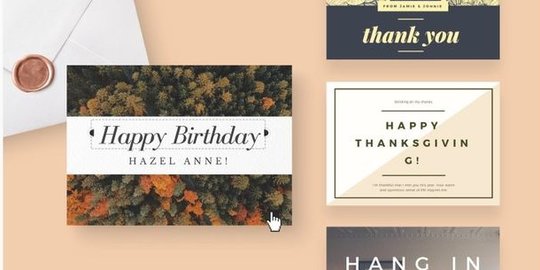
Merdeka.com - Cara membuat kartu ucapan digital perlu diketahui jika Anda kerap menggunakannya. Kartu ucapan digital bisa menjadi salah satu alternatif dalam menyampaikan pesan istimewa. Kartu ucapan atau kartu pos digital kini bisa dibuat secara online melalui Web serta sejumlah aplikasi khusus.
Bahkan banyak di antaranya yang menyuguhkan latar belakang, gambar, serta musik yang membuat kartu ucapan digital kian menarik. Ada banyak situs untuk layanan ini. Gunakan mesin pencari di Google, seperti "kartu pos digital," "kartu ucapan digital", "kartu virtual," "ecard," "e-card," "icard," atau "i-card."
Tak ada yang mengalahkan kartu ucapan digital yang unik buatan Anda sendiri. Spesial karena hadir dari karya Anda untuk orang terkasih.
-
Bagaimana cara membuat ucapan idul fitri di kartu parcel? Ucapan Idul Fitri untuk Kartu Parcel 1. 'Di hari nan fitri, mari kita sambut dengan tangan terbuka dan hati yang lapang.'2. 'Kemenangan sejati adalah ketika kita bisa mengalahkan ego dan kesombongan. Selamat Idul Fitri!'
-
Bagaimana cara membuat ucapan ulang tahun yang spesial? Jadi, buatlah hari ulang tahun mereka menjadi tak terlupakan dengan mengirimkan ucapan selamat ulang tahun yang menyentuh hati dan manis.
-
Bagaimana ucapan Happy Wedding membuat kartu ucapan jadi berkesan? Ucapan dalam menggunakan Bahasa Inggris membuat kartu ucapanmu sangat berkesan.
-
Siapa yang biasanya memberikan kartu ucapan? Di momen ini, Anda harus mengucapkan selamat tinggal pada teman-teman yang telah menjadi bagian penting dalam hidup selama bertahun-tahun.
-
Bagaimana cara membuat ucapan selamat ulang tahun yang unik? Apabila Anda ingin memberikan ucapan selamat ulang tahun, namun tak bisa merangkai kata-katanya, Anda bisa melihat beberapa referensinya pada artikel ini.
-
Gimana cara bikin ucapan ulang tahun jadi keren? Tak hanya bermakna, ucapan juga bisa diberikan dengan susunan kata-kata yang keren.
Beragam templat tersedia untuk menambah ide Anda di setiap peringatan, dari ulang tahun, kartu Natal, kartu Valentine, hingga perayaan hari jadi. Anda bisa bebas berkreasi.
Berikut ini cara membuat kartu ucapan digital secara gratis, seperti dihimpun dari berbagai sumber, Jumat (27/8).
Cara Membuat Kartu Ucapan Digital dengan Ms.Word
Microsoft Word dapat melakukan banyak hal selain membuat laporan sekolah dan pekerjaan. Banyak seperangkat alat grafis yang bisa membuat dokumen diperkaya grafis seperti kartu ucapan digital.
Berikut ini cara membuat kartu ucapan digital dengan microsoft word, dikutip dari Online Tech Tips:
1. Buka Dokumen Kosong
Sebelum mulai mendesain, putuskan dulu ukurannya. Apakah Anda ingin kartu ucapan terlipat atau menyerupai kartu pos. Kartu ucapan tersedia dalam berbagai bentuk dan ukuran dari A0 (84,1 x 118,9 cm) hingga A10 (2,6 x 3,7 cm).
Buka dokumen kosong baru, Anda dapat menambahkan ide sendiri berupa foto, bentuk, teks, Word Art, bahkan model 3D.
2. Mengatur Tata Letak
Langkah selanjutnya, mengatur orientasi dan tata letak. Untuk mengubah dari potret ke lanskap, buka menu Ribbon > Layout > Page Setup Group > Orientation > Landscape.
Pilih 'Size' di menu 'Page Layout' untuk memilih salah satu ukuran standar dari dropdown.
Selain itu Anda juga bisa menggunakan ukuran khusus dengan membuka 'Paper Size'. Gunakan tab Margins pada dialog Page Setup untuk mengurangi margin jika Anda ingin gambar menutupi kertas.
3. Seimbangkan dengan Garis Kisi
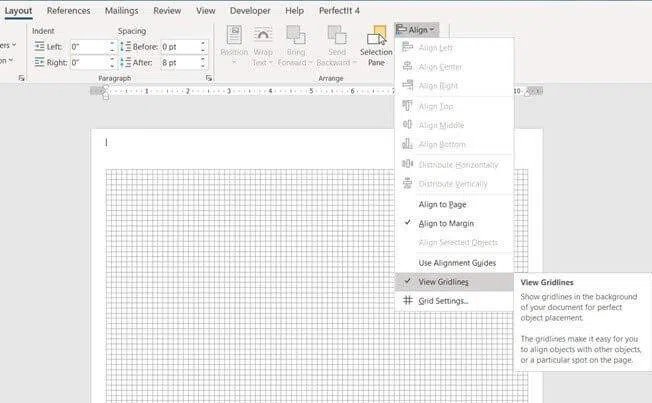
online-tech-tips.com ©2021 Merdeka.com
Cara membuat kartu ucapan digital dengan microsoft word berikutnya ialah menyeimbangkan teks dengan grafik. Aktifkan 'Gridlines and Alignment', untuk menyelaraskan objek pada dokumen dengan presisi. Garis kisi ini tidak akan tercetak.
Masuk ke menu View > Gridlines.
Buka tab Format, lalu pilih Align > Grid Settings, untuk mengatur kotak.
4. Bagi Halaman untuk Lipatan
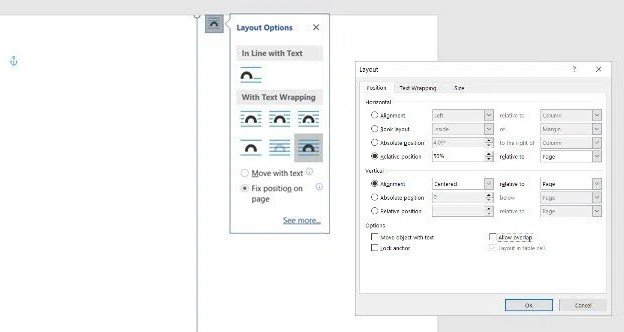
online-tech-tips.com ©2021 Merdeka.com
Membuat kartu ucapan dengan lipatan di tengah, Anda dapat membagi halaman menjadi dua. Ada berbagai cara untuk melakukannya Ms Word.
Masuk ke Insert > Shapes > Line. Tekan tombol Shift dan gambar garis vertikal di tengah halaman.Agar tetap tepat di tengah, pilih ikon Layout Options. Lalu pilih 'Fix position on page'. Kemudian, pilih 'See more'.
Dalam pengaturan 'Layout', perbaiki posisi bentuk garis dengan mengatur perataan Horizontal dan Vertikal.
5. Mulai Tambahkan Grafik dan Desain
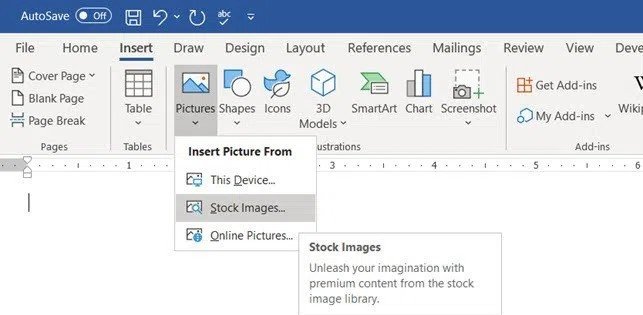
online-tech-tips.com ©2021 Merdeka.com
Waktunya menambahkan grafik yang sesuai dengan tema kartu ucapan. Gunakan stok foto di PC Anda untuk mempersonalisasi kartu.
Pilih Insert > Pictures, untuk menyisipkan gambar di dokumen atau download di Pexels.com.
Gambar ini bisa juga diatur sebagai latar belakang. Buka menu Design > Page Color > Fill Effect.
6. Pilih Font yang Indah
Kartu ucapan Anda telah memiliki latar belakang dan gambar. Selanjutnya, tuangkan kata-kata dengan bentuk font yang indah.
Masuk ke Insert > Text Group. Anda bisa memilih 'Text Box' untuk memasukkan teks atau memilih 'Word Art'.
Kemudian harus menggunakan Shape Fill, Shape Outline, dan Shape Effects untuk menambah kreasi. Semua opsi mudah diakses dari tab Shape Format, untuk menampilkan sidebar dengan semua Shape dan Text Options.
Gunakan satu atau dua tipografi agar tidak terlalu mengganggu. Pilih jenis huruf yang mencerminkan suasana acara dan format dengan warna yang paling cocok dengan latar belakang.
7. Pratinjau dan Cetak Kartu Ucapan
Anda sudah berhasil mengkombinasi gambar, warna, dan teks. Sebelum mencetak atau menjadikannya sebagai kartu ucapan digital dalam format jpeg, jpg, png. Periksa dahulu.
Perhatikan margin dengan cermat, perbedaan di sana dapat memengaruhi tata letak. Koreksi secara detail dan kartu ucapan siap dikirimkan.
Cara Membuat Kartu Ucapan dengan Aplikasi Canva
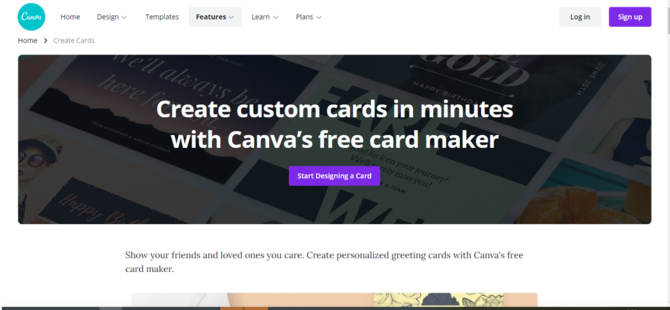
Canva.com ©2021 Merdeka.com
Canva merupakan aplikasi tepat guna dengan beragam jenis template yang menarik. Selain membuat kartu ucapan digital, Canva ini menyediakan ratusan template untuk membuat desain dan logo, bahkan video pendek.
Berikut ini cara membagi kartu digital sederhana dengan aplikasi Canva:
1. Buka halaman di Canva
Buka Canva dan masuk atau daftar akun baru menggunakan email, profil Google, atau Facebook Anda. Kemudian pilih menu 'Cards' untuk mulai mendesain.
2. Pilih Template
Pilih salah satu desain template kartu ucapan yang sesuai dengan keinginan Anda. Sekaligus memilih tema serta warna dan gaya. Barulah Anda sesuaikan dengan sentuhan pribadi.
3. Personalisasikan
Cara membuat kartu digital selanjutnya dengan mempersonalisasi kartu Anda sepenuhnya dari hati. Ubah teks dengan kata-kata yang menyentuh.
Lalu atur warna dan font yang sesuai. Anda juga bisa mengunggah foto diri sendiri untuk menambah kesan.
4. Sesuaikan Desain
Ada banyak elemen yang tersedia di aplikasi Canva. Jadikan kartu ucapan digital Anda menonjol menggunakan alat desain yang tersedia.
Gunakan berbagai latar belakang dan bingkai. Tambahkan lebih banyak ilustrasi dan gambar. Lalu cobalah berbagai filter, bereksperimen dengan memotong dan mengubah ukuran gambar.
5. Simpan Kartu Ucapan Digital
Kartu ucapan digital sudah siap disimpan dan dibagikan. Baik dalam bentuk 'image' atau akan dicetak. Simpan desain Anda dengan format file PDF, JPG, atau PNG. Bahkan Anda masih bisa mengedit desain Anda tersebut kapan saja.
Rekomendasi Cara Membuat Kartu Ucapan Digital
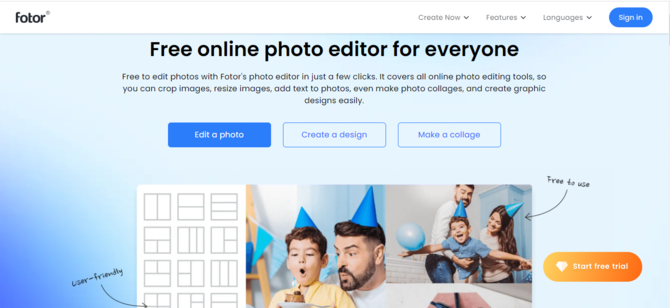
Fotor.com ©2021 Merdeka.com
Seiring perkembangan teknologi dan kemudahan, ikut meningkatkan kreativitas dalam desain. Termasuk cara membuat kartu ucapan digital melalui website dan aplikasi di smartphone.
Berikut ini rekomendasi cara membuat kartu ucapan yang dapat Anda coba secara gratis:
1. Adobe Spark
Adobe Spark adalah pilihan membuat kartu ucapan digital secara cepat, mudah dan gratis. Memiliki banyak template untuk semua jenis kartu, poster, undangan, dan format ucapan lainnya.
2. Print Artist Platinum
Rekomendasi cara membuat kartu ucapan digital berikutnya menggunakan Print Artist Platinum. Yang memungkinkan Anda berkreasi sesuai keinginan.
Selain membuat desain kartu, software ini menyediakan tata letak untuk kalender, stiker bumper, t-shirt, topi, topeng, tas hadiah, undangan, tag, dan kotak hadiah.
3. Greetings Island
Software cara membuat kartu ucapan digital selanjutnya bisa menggunakan Greetings Island, yang bisa mengirim eCard dengan penyesuaian tingkat tinggi.
Anda akan menemukan rangkaian kartu yang mencakup berbagai perayaan dan acara. Ada opsi untuk menulis di balik setiap kartu juga.
4. PicsArt
Aplikasi berikutnya sebagai cara membuat kartu ucapan digital, bisa dengan PicsArt. Ini memudahkan Anda untuk membuat ucapan secara kreatif dan menarik.
5. Fotor
Tak kalah dengan Adobe Spark dan Canva. Aplikasi Fotor bisa mendesain kartu ucapan secara online. Anda dapat menggunakan versi gratis untuk membuat desain yang berkelas, modern, dan ditata sempurna. (mdk/kur)
Cobain For You Page (FYP) Yang kamu suka ada di sini,
lihat isinya

Kartu ucapan valentine menghantarkan pesan kasih sayang dan kehangatan antara pasangan, teman, atau keluarga.
Baca Selengkapnya
Saat ini, masyarakat dapat mencetak Kartu Keluarga (KK) secara mandiri melalui layanan online yang disediakan oleh Dukcapil.
Baca Selengkapnya
Biasanya pasangan yang menggelar pesta pernikahan akan mengundang saudara hingga teman-teman terdekat untuk berbagi kebahagiaan besama.
Baca Selengkapnya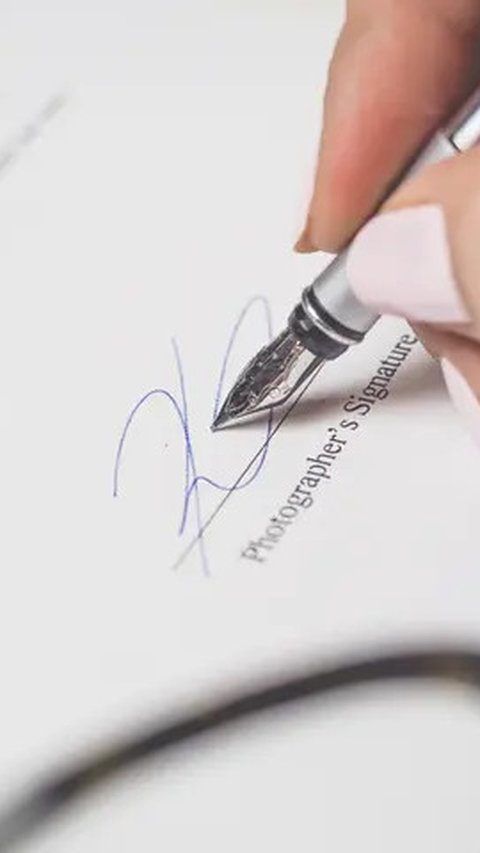
Berikut panduan lengkap membuat tanda tangan di Word.
Baca Selengkapnya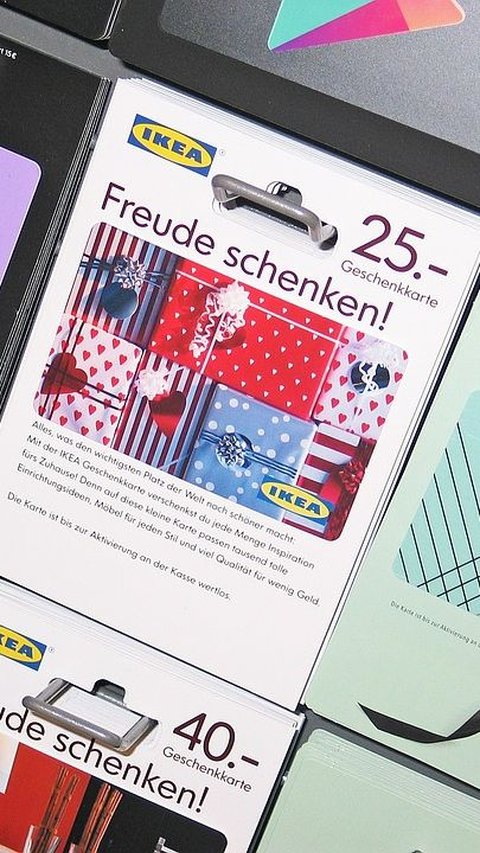
Membuat kupon jalan sehat bisa dengan aplikasi Canva dan Microsoft Word.
Baca Selengkapnya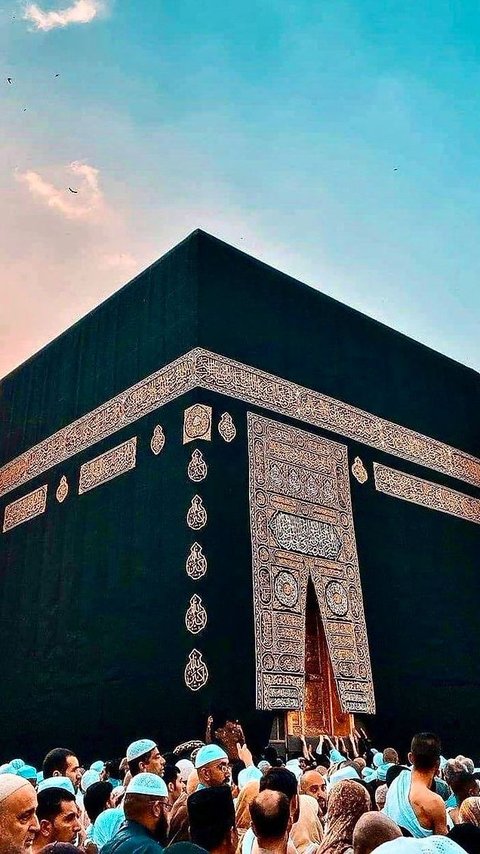
Kartu ucapan untuk souvenir haji ini akan mengiringi oleh-oleh yang diberikan pada kerabat.
Baca Selengkapnya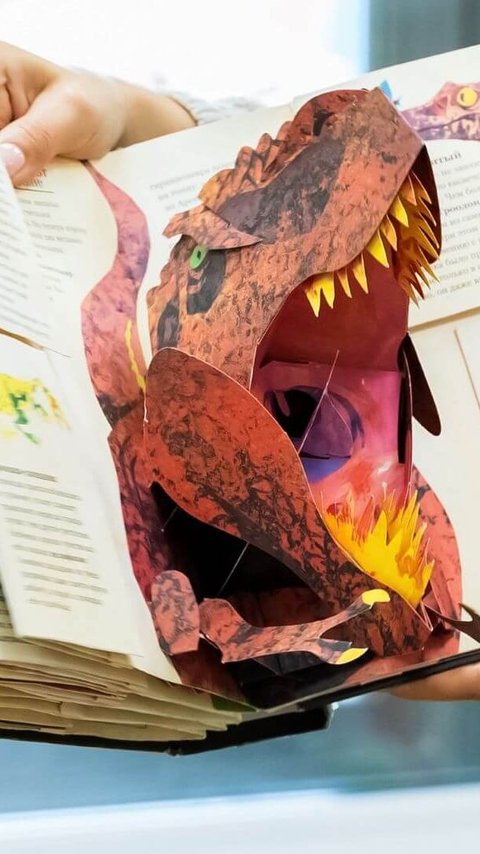
Pop up book adalah buku yang memiliki gambar tiga dimensi atau timbul yang bisa bergerak atau berubah bentuk ketika dibuka.
Baca Selengkapnya
Panduan membubuhkan tanda tangan digital pada dokumen yang mudah dipahami.
Baca Selengkapnya
Memberikan ucapan pernikahan adalah budaya umum di masyarakat.
Baca Selengkapnya
Ucapan ini bisa disampaikan secara langsung atau untuk caption media sosial.
Baca Selengkapnya
Ucapan happy new year 2024 berisi ungkapan penuh harapan dan doa terbaik. Anda bisa mengirimkannya kepada orang-orang terdekatmu.
Baca Selengkapnya
Kumpulan pantun ulang tahun yang lucu dan menghibur untuk beri ucapan kepada kerabat terdekat.
Baca Selengkapnya